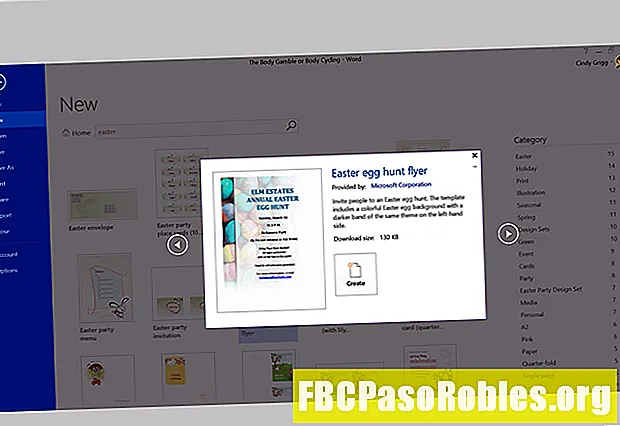ເນື້ອຫາ
- ຖ້າໂທລະສັບຂອງທ່ານບໍ່ເຮັດວຽກ, ທ່ານອາດຈະຕ້ອງການທົດລອງເລີ່ມຕົ້ນ ໃໝ່
- ວິທີການຟື້ນຟູ iPhone ຂອງທ່ານກັບ iTunes
- ວິທີການຟື້ນຟູ iPhone ຂອງທ່ານຜ່ານການຕັ້ງຄ່າ
- ວິທີການຕັ້ງຄ່າ iPhone ຂອງທ່ານ
- ການໃຊ້ຕົວເລືອກ 'ຕັ້ງຄ່າເປັນ iPhone ໃໝ່'
- ໂອນໄຟລ໌ຂອງທ່ານ
- ການໃຊ້ຕົວເລືອກ 'ຟື້ນຟູຈາກການ ສຳ ຮອງຂໍ້ມູນ'
- ຊິ້ງໂທລະສັບຂອງທ່ານໃສ່ iTunes
ຖ້າໂທລະສັບຂອງທ່ານບໍ່ເຮັດວຽກ, ທ່ານອາດຈະຕ້ອງການທົດລອງເລີ່ມຕົ້ນ ໃໝ່
ການຟື້ນຟູ iPhone ຂອງທ່ານໃຫ້ກັບການຕັ້ງຄ່າໂຮງງານເດີມຂອງມັນແມ່ນວິທີການສ້ອມແປງຄວາມເສຍຫາຍທີ່ທ່ານໄດ້ເຮັດກັບໂທລະສັບໂດຍການດາວໂຫລດຊອບແວທີ່ບໍ່ໄດ້ຮັບອະນຸຍາດ. ມັນບໍ່ໄດ້ຮັບປະກັນທີ່ຈະແກ້ໄຂບັນຫາຂອງທ່ານ, ແຕ່ວ່າມັນແມ່ນການເດີມພັນທີ່ດີທີ່ສຸດຂອງທ່ານ.
ທ່ານມີທາງເລືອກຄູ່ ສຳ ລັບການຟື້ນຟູຫລືຕັ້ງຄ່າ iPhone ຂອງທ່ານຄືນ ໃໝ່ ໃນການຕັ້ງຄ່າໂຮງງານຂອງມັນ. ນີ້ແມ່ນວິທີເຮັດມັນ.
ວິທີການຟື້ນຟູ iPhone ຂອງທ່ານກັບ iTunes
ຖ້າທ່ານ ກຳ ລັງໃຊ້ macOS Mojave (10.14) ຫຼືຕ່ ຳ ກວ່າ, ທ່ານສາມາດໃຊ້ iTunes ເພື່ອຟື້ນຟູໂທລະສັບຂອງທ່ານ. ນີ້ແມ່ນວິທີການ.
-
ເຊື່ອມຕໍ່ iPhone ຂອງທ່ານກັບຄອມພິວເຕີຂອງທ່ານໂດຍໃຊ້ສາຍ USB ທີ່ມາພ້ອມກັບມັນ, ແລະຫຼັງຈາກນັ້ນເປີດ iTunes.
iTunes ອາດຈະເປີດໂດຍອັດຕະໂນມັດເມື່ອທ່ານເຊື່ອມຕໍ່ໂທລະສັບຂອງທ່ານ.
-
ກົດປຸ່ມ ໄອຄອນ iPhone ໃນແຈເບື້ອງຊ້າຍດ້ານເທິງຂອງ iTunes.

-
ກົດບໍ່ວ່າຈະ ສໍາຮອງຂໍ້ມູນໃນປັດຈຸບັນ ຫຼື ຊິ້ງຂໍ້ມູນ ການສ້າງ ສຳ ຮອງຂໍ້ມູນໂທລະສັບຂອງທ່ານດ້ວຍຕົນເອງ.
ຖ້າທ່ານຕັ້ງ iPhone ຂອງທ່ານ ສຳ ຮອງຂໍ້ມູນ iCloud ໂດຍອັດຕະໂນມັດ, ທ່ານກໍ່ຍັງຄວນ ສຳ ຮອງຂໍ້ມູນຄູ່ມືເພື່ອຮັບປະກັນວ່າທ່ານຈະເກັບຂໍ້ມູນທັງ ໝົດ ຂອງທ່ານໄວ້.

-
ກົດ ກູ້ຄືນ iPhone ... ຢູ່ທາງເທິງຂອງ ໜ້າ ຕ່າງ iTunes.
ທ່ານຕ້ອງປິດ Find My iPhone ກ່ອນທີ່ທ່ານຈະສາມາດຟື້ນຟູອຸປະກອນຂອງທ່ານ.

-
iTunes ຈະຂໍໃຫ້ທ່ານຢືນຢັນການຕັດສິນໃຈຂອງທ່ານ. ກົດ ຟື້ນຟູ ສືບຕໍ່.

-
iTunes ຈະເລີ່ມຕົ້ນຂັ້ນຕອນການຟື້ນຟູອັດຕະໂນມັດແລະແຈ້ງເຕືອນທ່ານເມື່ອມັນ ສຳ ເລັດແລ້ວ.
ວິທີການຟື້ນຟູ iPhone ຂອງທ່ານຜ່ານການຕັ້ງຄ່າ
ຖ້າທ່ານຍັງສາມາດໃຊ້ iPhone ຂອງທ່ານຢູ່, ທ່ານຍັງສາມາດເຮັດໃຫ້ມັນກັບຄືນສູ່ສະພາບເດີມໂດຍຜ່ານແອັບຕັ້ງຄ່າ.
-
ເປີດ ການຕັ້ງຄ່າ ໃນ iPhone ຂອງທ່ານ.
-
ເລືອກ ທົ່ວໄປ.

-
ໄປຫາ ປັບ ໃໝ່ ຢູ່ໃກ້ລຸ່ມຂອງເມນູ.
-
ແຕະ ລົບລ້າງເນື້ອຫາແລະການຕັ້ງຄ່າທັງ ໝົດ.

-
ທ່ານອາດຈະໄດ້ຮັບການກະຕຸ້ນເຕືອນທີ່ຈະ ສຳ ຮອງ iPhone ຂອງທ່ານໃສ່ iCloud ຫລືໃສ່ລະຫັດຜ່ານຂອງທ່ານແລະຫຼັງຈາກນັ້ນໂທລະສັບຂອງທ່ານຈະລຶບຕົວເອງແລະເລີ່ມຕົ້ນ ໃໝ່.
ວິທີການຕັ້ງຄ່າ iPhone ຂອງທ່ານ
ທ່ານສາມາດຟື້ນຟູ iPhone ຂອງທ່ານບໍ່ວ່າຈະເຊື່ອມຕໍ່ກັບ iTunes ຫລືຕິດຕາມການກະຕຸ້ນເຕືອນໃນອຸປະກອນຕົວມັນເອງ. ວິທີໃດກໍ່ຕາມທີ່ທ່ານຕັດສິນໃຈໃຊ້, ທ່ານຈະເຫັນສອງທາງເລືອກ: ຕັ້ງຄ່າເປັນ iPhone ລຸ້ນ ໃໝ່ ແລະຟື້ນຟູຈາກການ ສຳ ຮອງຂໍ້ມູນ.
ຖ້າທ່ານຕ້ອງການຟື້ນຟູການຕັ້ງຄ່າທັງ ໝົດ ຂອງທ່ານ (ເຊັ່ນ: ບັນຊີອີເມວ, ລາຍຊື່ຜູ້ຕິດຕໍ່ແລະລະຫັດຜ່ານຂອງທ່ານ) ກັບໂທລະສັບ, ເລືອກ ຟື້ນຟູຈາກການ ສຳ ຮອງຂໍ້ມູນ. ເລືອກຊື່ຂອງ iPhone ຂອງທ່ານຈາກລາຍການດຶງລົງຢູ່ເບື້ອງຂວາຂອງ ໜ້າ ຈໍ.
ຖ້າ iPhone ຂອງທ່ານມີບັນຫາໂດຍສະເພາະ, ທ່ານອາດຈະຕ້ອງການເລືອກ ຕັ້ງຄ່າເປັນ iPhone ລຸ້ນ ໃໝ່. ການເຮັດແນວນັ້ນຈະປ້ອງກັນ iTunes ບໍ່ໃຫ້ຟື້ນຟູການຕັ້ງຄ່າທີ່ມີບັນຫາໃດໆ, ແລະທ່ານຍັງສາມາດຊິ້ງຂໍ້ມູນຂອງທ່ານຢູ່ໃນມັນໄດ້ຢູ່.
ການໃຊ້ຕົວເລືອກ 'ຕັ້ງຄ່າເປັນ iPhone ໃໝ່'
ເມື່ອທ່ານຕັ້ງອຸປະກອນຂອງທ່ານເປັນ iPhone ລຸ້ນ ໃໝ່, ທ່ານຈະຕ້ອງຕັດສິນໃຈວ່າຂໍ້ມູນແລະໄຟລ໌ໃດທີ່ທ່ານຕ້ອງການຊິ້ງຂໍ້ມູນກັບໂທລະສັບຂອງທ່ານ. ກ່ອນອື່ນ ໝົດ, ທ່ານຕ້ອງຕັດສິນໃຈວ່າທ່ານຕ້ອງການຊິ້ງຂໍ້ມູນລາຍຊື່ຜູ້ຕິດຕໍ່, ປະຕິທິນ, ບັນທຶກ, ບັນທຶກແລະບັນຊີອີເມວກັບ iPhone ຂອງທ່ານຫຼືບໍ່.
ເມື່ອທ່ານໄດ້ເລືອກຂອງທ່ານແລ້ວ, ໃຫ້ກົດ ເຮັດແລ້ວ.
iTunes ຈະເລີ່ມ ສຳ ຮອງຂໍ້ມູນແລະຊິ້ງຂໍ້ມູນ iPhone ຂອງທ່ານ.
ໂອນໄຟລ໌ຂອງທ່ານ
ເພື່ອໂອນແອັບ apps, ເພງແລະງານວາງສະແດງຕ່າງໆທີ່ທ່ານອາດຈະຊື້ຫຼືດາວໂຫລດເຂົ້າໄປໃນໂທລະສັບຂອງທ່ານ, ໃຫ້ກັບໄປໃຊ້ iTunes ອີກຄັ້ງ ໜຶ່ງ ເມື່ອການຊິ້ງຂໍ້ມູນເບື້ອງຕົ້ນສົມບູນ. ເລືອກໂປແກຼມ, ສຽງເພັງ, ເພັງ, ຮູບເງົາ, ລາຍການໂທລະພາບ, ປຶ້ມແລະຮູບພາບໃດທີ່ທ່ານຕ້ອງການຊິ້ງຂໍ້ມູນກັບ iPhone ຂອງທ່ານຈາກເມນູຕ່າງໆໃນ iTunes.
ຫຼັງຈາກທີ່ທ່ານໄດ້ເລືອກຂອງທ່ານແລ້ວ, ກົດປຸ່ມ ສະ ໝັກ ປຸ່ມທີ່ທ່ານຈະເຫັນຢູ່ເບື້ອງຂວາລຸ່ມຂອງ ໜ້າ ຈໍ iTunes. iTunes ຈະຊິ້ງຂໍ້ມູນເອກະສານແລະສື່ທີ່ທ່ານໄດ້ເລືອກເຂົ້າໄປໃນ iPhone ຂອງທ່ານ.
ການໃຊ້ຕົວເລືອກ 'ຟື້ນຟູຈາກການ ສຳ ຮອງຂໍ້ມູນ'
ຖ້າການ ສຳ ຮອງຂໍ້ມູນ ໃໝ່ ຫຼ້າສຸດຂອງໂທລະສັບຂອງທ່ານແມ່ນເພື່ອ iCloud, ທ່ານບໍ່ ຈຳ ເປັນຕ້ອງເຊື່ອມຕໍ່ມັນກັບ iTunes ເພື່ອຟື້ນຟູການຕັ້ງຄ່າຂອງມັນ. ທ່ານຈະສາມາດເລືອກສິ່ງນີ້ໄດ້ຫຼັງຈາກທີ່ທ່ານເຂົ້າສູ່ລະບົບ Apple ID ຂອງທ່ານ.
ຖ້າທ່ານຕັດສິນໃຈຟື້ນຟູ iPhone ຂອງທ່ານຈາກການ ສຳ ຮອງຂໍ້ມູນ, ກົດ ຟື້ນຟູຈາກການ ສຳ ຮອງຂໍ້ມູນ.
ບໍ່ວ່າທ່ານ ກຳ ລັງເຮັດສິ່ງນີ້ຢູ່ໃນໂທລະສັບຂອງທ່ານຫລືຜ່ານ iTunes, ທ່ານຈະເຫັນລາຍການ ສຳ ຮອງທີ່ຜ່ານມາທີ່ທ່ານໄດ້ເຮັດ. ເລືອກສິ່ງທີ່ທ່ານໄດ້ເຮັດໃນຕອນເລີ່ມຕົ້ນຂອງການ, ແລະໂທລະສັບຂອງທ່ານຈະກັບຄືນສູ່ສະພາບເດີມຂອງມັນ.
ທ່ານອາດຈະຕ້ອງການໃຊ້ ສຳ ຮອງຂໍ້ມູນກ່ອນ ໜ້າ ນີ້ຖ້າທ່ານ ກຳ ລັງພະຍາຍາມກັບໄປໃຊ້ iOS ເວີຊັນກ່ອນ ໜ້າ ຫຼື ກຳ ຈັດແອັບ of ທີ່ມີປັນຫາ. ທ່ານຈະສູນເສຍຂໍ້ມູນບາງຢ່າງຖ້າທ່ານເຮັດແບບນີ້.
ຊິ້ງໂທລະສັບຂອງທ່ານໃສ່ iTunes
ເມື່ອ iPhone ຫລື iTunes ສຳ ເລັດການຕິດຕັ້ງການຕັ້ງຄ່າເກົ່າແລ້ວ, ອຸປະກອນກໍ່ຈະເລີ່ມ ໃໝ່ ອີກຄັ້ງ.
ຖ້າທ່ານໃຊ້ iTunes ສຳ ລັບຂັ້ນຕອນນີ້, ທ່ານຄວນຊິ້ງຂໍ້ມູນໂທລະສັບຂອງທ່ານເຂົ້າໃນໂປແກຼມເພື່ອຕິດຕັ້ງໄຟລ໌ທັງ ໝົດ ຂອງທ່ານຄືນ ໃໝ່. ແອັບ apps, ດົນຕີແລະວິດີໂອຂອງທ່ານຈະຍ້າຍກັບໄປໂທລະສັບຂອງທ່ານ.
ເມື່ອການຊິ້ງຂໍ້ມູນ iTunes - ຫລືການຟື້ນຟູ iCloud, ຖ້າທ່ານບໍ່ໃຊ້ iTunes - ແລ້ວ, ໂທລະສັບຂອງທ່ານພ້ອມທີ່ຈະໃຊ້ແລ້ວ.